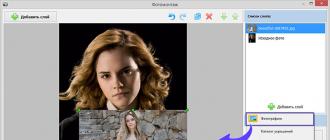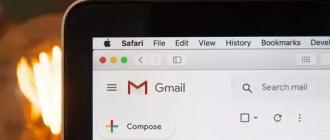Do'stingiz, qarindoshingiz yoki sevimli mashhur odamingiz bilan qanday qilib "yuzlarni almashtirish" mumkinligini bilmoqchimisiz? Bunda sizga fotomontaj sehri yordam beradi! U qanday ishlaydi? Qidiruv tizimlari, iltimos, Photoshop-dan foydalanishni taklif qilishlari mumkin, ammo bu dastur professional bo'lmaganlar uchun mos kelmaydi. Eng yaxshi variant oddiy, masalan, "Uy fotostudiyasi". Ushbu maqolada siz fotosuratni tahrirlashda tajribasiz suratga boshqa yuzni qanday kiritishni o'rganasiz.
№1 qadam. Keling, ishni boshlaylik
Boshlash uchun uni shaxsiy kompyuteringizga o'rnatishni tavsiya etamiz. O'rnatish ustasi ko'rsatmalariga rioya qiling - dastur bir daqiqada ishlashga tayyor bo'ladi. Yordamchi dasturni ishga tushiring. Boshlash oynasida variantni tanlang "Ochiq rasm" va tahrirlamoqchi bo'lgan rasm faylini toping.
Dastur o'rnatilgandan so'ng darhol ishlashni boshlashingiz mumkin
№2 qadam. Fotomontaj
Keyingi bosqich eng muhim hisoblanadi. Asosiy menyuda yorliqni bosing "Dekor" va ro'yxatda toping. Ko'rsatilgan oynada yangi qatlam yarating. Buning uchun bosing Qatlam qo'shish > Foto va ustiga qo'ymoqchi bo'lgan rasmni yuklang.

Fotomontaj yordamida siz bir fotosuratni boshqasining ustiga osongina joylashtirishingiz mumkin.
Fotosuratni tanlayotganda, ikkala fotosurat ham taxminan bir xil piksellar soniga va sifatga ega bo'lishi kerakligini yodda tutish kerak. Bundan tashqari, yuzlarni iloji boricha o'xshash burchakdan suratga olish kerak.
Ro'yxatda rasm qo'shilgan qatlamni tanlang va ustiga bosing "Suratni kesish". Yangi oyna avtomatik ravishda paydo bo'ladi. Kesishning har qanday shaklidan foydalaning. Aksessuarlar kabi keraksiz narsalardan qochishga harakat qilib, yuzingizni diqqat bilan belgilang. Agar u notekis bo'lib chiqsa, variantdan foydalaning "Tanlovni tiklash" va yana urinib ko'ring. Sichqonchani ikki marta bosish orqali nuqta chiziqni yoping. O'lchovdagi raqamni oshiring "Xiralashgan chegaralar", slayderni o'ngga torting va bosing "Qo'llash".

Natijani iloji boricha aniq va aniq qilish uchun fotosuratingizni kattalashtiring.
Keling, farq sezilmasligi uchun fotosuratga boshqa yuzni qanday kiritish kerakligini aniqlaylik. Buning uchun siz kesilgan qatlamni o'zgartirishingiz kerak. Tanlanganni burchaklar bo'ylab sudrab, yangi tasvir hajmini o'zgartiring. "Yangi" yuz asl tasvirdagi yuzning o'lchamiga mos kelishi kerak. Agar kerak bo'lsa, slayderni masshtabda harakatlantirish orqali qatlamni aylantiring "Burish burchagi". Aralash rejimi "Oddiy" sukut bo'yicha o'rnatiladi, lekin agar xohlasangiz, boshqasini tanlashingiz mumkin. Tayyor! "Ilova" tugmasini bosing.

"Yangi" yuz iloji boricha tabiiy ko'rinishi uchun qatlam qoplamasini sozlang
№3 qadam. Darajalar va ranglarni tuzatish
Yuz boshqa suratdan olingani hali ham aniq. Keling, oddiy rangni tuzatishni qilaylik. Buning uchun yorliqda "Rasm" ochiq "Darajalar". Ushbu funktsiyadan qanday foydalanishni tushunish juda oson. Tarozida "Kirish darajalari" 3 ta slayder - oq (engil soyalar), kulrang (o'rta tonlar) va qora (quyuq soyalar). Ularning yordami bilan siz fotosuratning yorqinligini har tomonlama sozlashingiz mumkin. Tasvirni qoraytirish (o'ngga) yoki yoritishga (chapga) slayderlarning o'rnini o'zgartiring. Keyin "OK" tugmasini bosish orqali uni saqlang.

Darajani sozlash orqali siz "yangi" yuz bilan rasmni yanada monoxromatik qilishingiz mumkin
№4 qadam. Biz tafsilotlar bilan ishlaymiz
Endi siz fotosuratga iloji boricha tabiiy ravishda boshqa yuzni qanday kiritishni bilasiz, ammo sizning imkoniyatlaringiz bu bilan cheklanmaydi. Tasvirning muayyan joylariga ishlov berish kerak bo'lsa, chapdagi paneldagi asboblardan foydalaning. Tanlang Blur cho'tkasi asl fotosuratdan o'tishni yanada yumshoq qilish uchun. Asbob parametrlarini sozlang - ishlov beriladigan ob'ekt qanchalik kichik bo'lsa, cho'tkaning o'lchami va shaffofligi shunchalik kichik bo'ladi.
Shuningdek, siz fotosuratning ma'lum joylarini xuddi shu tarzda qoraytirishingiz yoki yoritishingiz, ularga aniqlik, kontrast yoki to'yinganlik qo'shishingiz mumkin. Asboblar panelidan tegishli cho'tkani tanlang va rasmning kerakli qismini qayta ishlang.

Tasviringizga o'lcham qo'shish uchun yoqish va qochish cho'tkalaridan foydalaning.
№5 qadam. Saqlang va do'stlaringizga ulashing
Keling, yakuniy natijani baholaylik.

Fotomontaj sizga sevimli film qahramoningiz rolini sinab ko'rishga yordam beradi

Saqlashdan oldin surat sifatini sozlashingiz mumkin
Tayyor! Endi bilasizki, Photoshop-da boshqa fotosuratga yuzni kiritish yagona yechim emas. Ushbu ko'rsatma universaldir, uni amalda o'zingiz xohlagan tarzda foydalaning. Dasturning yangi xususiyatlarini bilib oling va kashf qiling! "Home Photo Studio" fotosuratni yuqori sifatli qayta ishlashingiz kerak bo'lgan har qanday vaziyatda sizning ishonchli yordamchingizga aylanadi.
"Asosiy fotosurat" bo'limida biz birinchi navbatda ishlaydigan rasmni yuklaymiz va yuzni almashtirishni amalga oshiramiz. Keyin, "Rasmni tanlash" tugmasini bosing. Dastur kompyuterdagi tasvirlar bilan ham, onlayn rasmlar bilan ham ishlaydi. Siz hatto veb-kamerangiz yordamida suratga olishingiz mumkin.

Agar kerak bo'lsa, biz rasmni kesib tashlaymiz yoki uni dastlab bo'lgan o'lchamda qoldiramiz. Biz markerlarga tegmaymiz, shunchaki "Kesish" tugmasini bosing.

"Fotosuratning asosiy rangini qo'llash" bandi yoniga belgi qo'ying. "Yaratish" tugmasini bosing.

Qayta ishlash jarayoni avtomatik ravishda sodir bo'ladi. Harakat tugagach, yakuniy fotosurat yangi oynada paydo bo'ladi. Uni kompyuteringizga yuklab olish uchun "Yuklab olish" tugmasini bosishingiz kerak.

Sayt yuzlarni yuqori sifatli almashtirishni amalga oshiradi, ayniqsa ular sifat, yorqinlik, kontrast, uslub, kompozitsiya va boshqa parametrlarda o'xshash bo'lsa. Ushbu bepul onlayn xizmat kulgili yoki noodatiy foto montaj yaratish uchun juda mos keladi.
Ikkinchi usul: Makeovr
Makeovr veb-sayti ingliz tilida, ammo barcha funktsiyalarni tushunish mumkin. Rasmni saytga yuklash uchun "Kompyuteringiz" ni, keyin esa "Ko'rish" tugmasini bosishingiz kerak. Kerakli rasmga yo'lni belgilang va "Fotosuratni yuborish" tugmasini bosing.

Ikkinchi fotosuratni yuklash uchun biz bir xil amallarni bajaramiz.

Hududni kesish uchun markerlardan foydalaning. Yuzni birinchi rasmdan ikkinchisiga o'tkazish uchun "chap yuzni o'ng soch bilan aralashtirish" tugmasini bosing. Agar aksincha, yuzni ikkinchi rasmdan birinchisiga o'tkazish kerak bo'lsa, "o'ng yuzni chap soch bilan aralashtirish" tugmasini bosing.

Tahrirlovchi oynasida kesilgan maydonni kerakli joyga ko'chiring, agar kerak bo'lsa, o'lcham va boshqa parametrlarni o'zgartiring.

Vazifa tugagach, "Yakunlash" tugmasini bosing. Eng yaxshi natijani tanlang va ustiga bosing. Rasm yangi tabda ochiladi.
Kompyuteringizdan rasmni yuklash uchun "Yuklash" tugmasini bosgan oyna ochiladi. Siz uni ijtimoiy tarmoqdan ham qo'shishingiz mumkin
Tanlash uchun fotomontaj vositalari to'plami
Fotor - bu kuchli onlayn fotosurat muharriri va grafik dizayn vositasi. U ajoyib foto montajlarni yaratishga yordam beradigan onlayn foto montaj shablonlari, fon rasmlari va clipartlarning katta ma'lumotlar bazasini taqdim etadi. Turli xil zamonaviy foto montaj shablonlari ham sizga o'zingizning ajoyib foto montajingizni onlayn yaratish imkoniyatini beradi. Yuzlab maxsus klipartlar sizga foto montaj tasvirini mukammal bezashga imkon beradi. Fotorning Photo Montage dasturini hozir sinab ko'ring!
Moslashtirilgan foto montajlar yordamida rasmlaringizga ekspressivlikni qo'shing
Fotosuratlarni tahrirlash - bu sizning rasmlaringizni yanada mazmunli qilish va har qanday ijtimoiy tarmoqda ko'proq e'tiborni jalb qilishning o'ziga xos usuli. Fotor sizga bepul onlayn foto montajlaringizni yaratish va tahrirlash imkonini berib, sizga katta yordam beradi. Fotorning fonni tozalash vositasidan foydalanib, rasmlardan fonni olib tashlang, fonni o'zgartiring va turli shakllarni o'z ichiga olgan stikerlar qo'shing. Shundan so'ng siz ularning o'lchamini sozlashingiz va shakllarga boshqa rasmlarni qo'shishingiz mumkin. Bu sizning suratingizni ming so'z bilan baholaydi.
Dizaynlaringizni o'rnating
Fotomontajdan ko'proq ilhom olishingiz mumkin. Tasavvuringizdan to'liq foydalaning va Fotorning dizayn yaratuvchisi yordamida ajoyib vizual ijodingizni yarating, fon yoki fon naqshlari to'plami foto montajingiz uchun fon sifatida xizmat qilishi mumkin. Shuningdek, siz fonga ko'proq rasm va stikerlar qo'shishingiz mumkin. Fotor ajoyib plakatlar, flayerlar yaratish va mahsulot sotuvini tezda oshirishga yordam beradi.
Fotoshopda yuzni almashtirish hazil yoki zaruratdir. Shaxsan qanday maqsadlarni ko'zlayotganingizni bilmayman, lekin buni sizga o'rgatishga majburman.
Ushbu dars butunlay Photoshop CS6 da yuzni qanday o'zgartirishga bag'ishlanadi.
Biz uni standart tarzda o'zgartiramiz - erkak yuzi bilan ayol yuzi.
Manba rasmlari:


Photoshop-da yuzni almashtirishdan oldin siz bir nechta qoidalarni tushunishingiz kerak.
Birinchidan, tortishish burchagi imkon qadar bir xil bo'lishi kerak. Ideal variant - ikkala model ham old tomondan suratga olinganda.
Ikkinchidan, ixtiyoriy, fotosuratlarning o'lchami va ruxsati bir xil bo'lishi kerak, chunki kesilgan qismni masshtablashda (ayniqsa, kattalashtirishda) sifat yomonlashishi mumkin. Agar yuz olingan fotosurat asl nusxasidan kattaroq bo'lsa, qabul qilinadi.
Men burchakda unchalik yaxshi emasman, lekin bizda bor narsa bor. Ba'zan tanlash kerak emas.
Shunday qilib, keling, yuzni o'zgartirishni boshlaylik.
Har ikkala fotosuratni muharrirda turli tablarda (hujjatlar) oching. Kesilgan bemorga boring va fon qatlamining nusxasini yarating ( CTRL+J).

Har qanday tanlash vositasini oling ( Lasso, Rectangular Lasso yoki Feather) va Leoning yuzini belgilang. Foydalanaman Qalam.
Terining iloji boricha ko'proq ochiq va qoraymagan joylarini qo'lga olish muhimdir.


Natijada bizda nima bor:

Keyingi qadam rasmlarni iloji boricha birlashtirish bo'ladi. Buni amalga oshirish uchun, kesilgan yuz bilan qatlamning shaffofligini taxminan o'zgartiring 65% va qo'ng'iroq qiling "Erkin o'zgartirish" (CTRL+T).

Ramkadan foydalanish "Erkin o'zgartirish" Kesilgan yuzni aylantirishingiz va masshtablashingiz mumkin. Proportionlarni saqlash uchun siz ushlab turishingiz kerak SHIFT.
Fotosuratlardagi ko'zlarni iloji boricha moslashtirish kerak (talab qilinadi). Qolgan xususiyatlarni birlashtirish shart emas, lekin siz istalgan tekislikda tasvirni biroz siqib yoki cho'zishingiz mumkin. Ammo ozgina, aks holda xarakter tanib bo'lmaydigan bo'lib qolishi mumkin.
Jarayon tugagandan so'ng, bosing KIRISH.

Biz ortiqcha narsalarni oddiy silgi bilan olib tashlaymiz va keyin qatlamning shaffofligini 100% ga qaytaramiz.


Davom etaylik.
Tugmani bosing va ushlab turing CTRL va yuzi kesilgan qatlamning eskizini bosing. Ajratish belgisi paydo bo'ladi.

Menyuga o'ting "Tanlash - O'zgartirish - Siqish". Siqish miqdori tasvir hajmiga bog'liq. Men uchun 5-7 piksel etarli.


Tanlov o'zgartirildi.

Yana bir majburiy qadam - asl tasvir bilan qatlamning nusxasini yaratish ( "Fon"). Bunday holda, qatlamni palitraning pastki qismidagi belgiga torting.

Siz yaratgan nusxada tugmani bosing DEL, shu bilan asl yuzni olib tashlash. Keyin tanlovni olib tashlang ( CTRL+D).

Fon qatlamining nusxasida CTRL tugmasini bosib ushlab turing va qatlamni yuz bilan bosing va shu bilan uni ham tanlang.

Endi menyuga o'tamiz "Tahrirlash" va u erda bizning "aqlli" funksiyamizni qidiring.

Ochilgan oynada tanlang "Tasvirlar to'plami" va bosing KELISHDIKMI.

Bir oz kutamiz...

Ko'rib turganingizdek, yuzlar deyarli mukammal tarzda mos tushdi, ammo bu kamdan-kam hollarda sodir bo'ladi, shuning uchun biz davom etamiz.
Barcha qatlamlarning birlashtirilgan nusxasini yarating ( CTRL+SHIFT+ALT+E).

Chap tomonda, jag'ning terisi etarli emas. Qo'shamiz.
Asbobni tanlash "Davolovchi cho'tka".

Qisqich ALT va kiritilgan yuzdan teri namunasini oling. Keyin qo'yib yuboramiz ALT va tekstura etishmayotgan joyni bosing. Biz protsedurani kerak bo'lganda ko'p marta bajaramiz.

O'zingizni sevimli rassom kabi his qilish, o'tmishga yoki kelajakka ko'chish, chiroyli kiyim kiyish zamonaviy kompyuter texnologiyalari tufayli muammo emas. Fotoshop yoki maxsus dastur yordamida suratga yuzni kiritishingiz mumkin.
Qanday qilib mos rasmlarni tanlash mumkin
Internetda siz yuzlarni almashtirish uchun tayyor shablonlarni topishingiz mumkin. Ular yuzlari bo'lishi kerak bo'lgan joyda ataylab bo'sh joy qoldirgan odamlarni tasvirlaydi. Bunday shablonlar sayyohlar suratga olishni yaxshi ko'radigan yuzlar uchun qo'ltiqli stendlarga o'xshaydi.
Ammo mos shablonni topishning iloji bo'lmasa, yuzingizni rasmga qanday kiritish mumkin? Bunday holda, siz etarlicha yuqori aniqlikdagi har qanday fotosuratni tanlashingiz va undan o'zingiz shablon yasashingiz, yuzning maydonini kesib olishingiz mumkin. Shablonlarga qaraganda fotosuratlar va rasmlar bilan ishlash qiyinroq. Biroq, hatto yangi Photoshop foydalanuvchisi ham sabrli bo'lsa, bu vazifani bajara oladi.
Birovning yuzi o'rniga o'zgartiriladigan fotosuratingizni tanlashda quyidagilarga ishonch hosil qiling:
- yuz butunlay old tomondan ko'rinadi;
- fotosurat etarlicha katta;
- yuzga soyalar tushmaydi, u sochlar bilan qoplanmagan: portlashlar va jingalaklar orqaga tortilgan va yuzning konturi aniq ko'rinadigan fotosuratni ishlatish yaxshiroqdir.
Agar fotosurat ushbu mezonlarga javob bermasa, almashtirish ancha qiyin bo'ladi.
Photoshop yordamida rasmga yuzni qanday kiritish mumkin
Bu qiyin emas. Rasmga yuzni kiritishdan oldin sizda Photoshop yoki shunga o'xshash asboblar to'plamiga ega boshqa grafik muharrir o'rnatilganligiga ishonch hosil qiling. Yuzni tayyor shablonga yoki oddiy fotosuratga almashtirish kerak bo'ladi. Sizga qatlamlar va lasso vositalari to'plami bilan ishlash ko'nikmalari kerak bo'ladi, shuningdek, yorqinlik, kontrast va tasvirning boshqa parametrlarini sozlash imkoniyatiga ega bo'lishingiz kerak.
Agar sizda Photoshop bilan tajribangiz bo'lmasa, tashvishlanmang. Barcha qadamlar juda oddiy, siz ularni birinchi fotosuratingizni tahrirlashda mashq qilishingiz mumkin. Boshlash uchun ozgina sabr va aniqlik kifoya!
Birinchi qadamlar
Rasmga yuzni kiritishdan oldin, asl rasm va o'zingizning rasmingiz bilan faylni oching. Suratingizda lasso yoki sehrli tayoqcha yordamida yuzingizni diqqat bilan kuzatib boring. Tayoqcha taxminan bir xil to'ldirish darajasiga ega bo'lgan joylarni tanlaydi, shuning uchun Shift tugmasini bosib ushlab turganda uni bir necha marta ishlatishingiz kerak. Agar chegara notekis bo'lib chiqsa, xafa bo'lmang: bu nuqson keyinroq tuzatiladi. Asosiysi, yuz maydoni to'liq ta'kidlangan.

Tanlangan maydondan nusxa oling va uni kerakli rasmga joylashtiring. Bu faqat sizning yuzingizni o'z ichiga olgan yangi qatlam hosil qiladi.
Endi biz fonni qilishimiz kerak. Buni amalga oshirish uchun qatlamlar ro'yxatidan fonni tanlang va allaqachon tanish bo'lgan tanlash vositalaridan foydalanib, yuzning atrofida sizniki paydo bo'ladigan maydonni chizing. Ushbu maydonni nusxalash va yangi qatlamga joylashtirish kerak, bu esa boshqalarga qaraganda balandroq bo'ladi. Ushbu protsedura yuzingizni ramkaga soladigan konturni yaratadi, shuning uchun juda ehtiyot bo'lish kerak: katta jingalaklarni va sochlarning tolalarini tabiiy ko'rinishi uchun butunlay ajratib ko'rsatish.
Endi siz yuzingizni rasmning kerakli joyiga qo'yishingiz mumkin. U oraliq qatlamda bo'lishi kerak: asl yuzni qoplaydi, lekin ayni paytda siz eng yuqori qatlamga nusxa ko'chirgan sochlar bilan qisman qoplanadi.

Hajmi va egilishini sozlash
Tabiiy ko'rinishi uchun suratga yuzni qanday kiritish kerak? Avvalo, uning hajmi va moyilligi bo'yicha asl nusxaga to'liq mos kelishiga ishonch hosil qilishingiz kerak. Ushbu yozishmalar "erkin transformatsiya" yordamida amalga oshirilishi mumkin. Ushbu vosita ob'ektni siljitish, uning hajmini va egilishini o'zgartirish imkonini beradi. Ko'chirish sichqoncha yoki klaviaturadagi o'q tugmalari yordamida amalga oshirilishi mumkin. Sichqoncha yordamida siz o'lcham va egilishni sozlashingiz mumkin. O'lchamni o'zgartirishda mutanosiblikni saqlash uchun Shift tugmasini bosib turing.

Bu qadam biroz sabr-toqat talab qiladi: yuz shablonga to'liq mos kelishi kerak.
Mukammal ramka yaratish
Yuzni tabiiy ravishda ramkalash uchun siz lasso yordamida qatlamlar orasidagi chegaralarni biroz tozalashingiz kerak bo'ladi. Ushbu vositaning kontekst menyusida qirralarni biroz xiralashtirishga imkon beruvchi panel mavjud. Ushbu opsiyani sinab ko'ring va yuzingizni iloji boricha tabiiy ko'rinadigan xiralashtirish darajasini o'rnating. Ushbu harakat soch joylashgan yuqori qatlam bilan bajarilishi kerak. Bundan tashqari, siz loyqa qirrali hodisa cho'tkasidan foydalanishingiz mumkin.

Yorqinlik va kontrastni sozlash
Agar fotosurat yorqinlik darajasida shablondan sezilarli darajada farq qilsa, etarlicha to'yinmagan yoki boshqa soyaga ega bo'lsa, suratga yuzni qanday kiritish kerak? Shuni ta'kidlash kerakki, fotosuratingizning shablonga to'liq mos kelishi normadan ko'ra istisno hisoblanadi.
Yorqinlik, to'yinganlik va boshqa parametrlarni har doim o'zgartirish kerak. Buning uchun "Tasvirlar" menyusida maxsus bo'limlar mavjud va ularning mazmuni bilan tajriba o'tkazishingiz kerak. Yorqinlik, kontrast va toʻyinganlik slayderlarini mukammal mos kelguncha sozlang. Xuddi shu menyuda siz ohangni o'zgartirishga imkon beruvchi bo'limni topishingiz mumkin. Misol uchun, agar tasvir yashil rangga ega bo'lsa, siz yashil darajani pasaytirishingiz mumkin.
Ta'riflangan barcha amallarni yuzingiz joylashgan qatlam bilan bajarish tavsiya etiladi. Lekin siz asl tasvirning parametrlarini o'zgartirishingiz mumkin. Buning uchun siz ikkita qatlamni tanlashingiz kerak: yuqori (soch bilan) va fon.
Yakunlangan natijani Photoshop faylida saqlang. Siz qatlamlarni birlashtirmasligingiz kerak, keyinroq qo'shimcha sozlashlarni kiritishingiz mumkin.

Rasmga yuzni qanday kiritish mumkin? Oson yo'l
Photoshop-da ishlash imkoniyati yoki xohishi bo'lmasa, suratga qanday qilib yuzni kiritish mumkin? Bunday vaziyatda siz maxsus dasturdan foydalanishingiz mumkin. Rasmga yuzni kiritish yanada osonlashadi. Bunday ilovalar Internetda keng tarqalgan: ham kompyuterlar, ham mobil qurilmalar uchun. Ushbu protsedurani to'g'ridan-to'g'ri brauzerda bajarishga imkon beruvchi xizmatlar ham mavjud.
Ushbu ilovadan foydalanish uchun qo'shimcha dasturlarni o'rnatishingiz shart emas. Ular kichik variantlar to'plamini o'z ichiga oladi: faqat aniq maqsadga erishish uchun eng zarur. Photoshop-da qo'lda bajarilishi kerak bo'lgan ba'zi funktsiyalar maxsus ilovalar tomonidan avtomatik ravishda amalga oshiriladi.
Biroq, yaxshi dastur dastur noto'g'ri qilgan narsalarni qo'lda tuzatishga qodir bo'lishi kerak. Misol uchun, yuz juda katta ko'rinishi yoki pastga siljishi mumkin. Bunday holda, siz sichqonchani ishlatib, osongina sozlashingiz mumkin.
Suratdagi yuzni almashtirish qiziqarli mashg'ulot bo'lib, uning yordamida siz original otkritka yoki afishani yaratishingiz, o'zingizni xursand qilishingiz va do'stlaringizni xursand qilishingiz mumkin.